Cara Memperbaiki Javaw.Kesalahan EXE di Windows 10/11
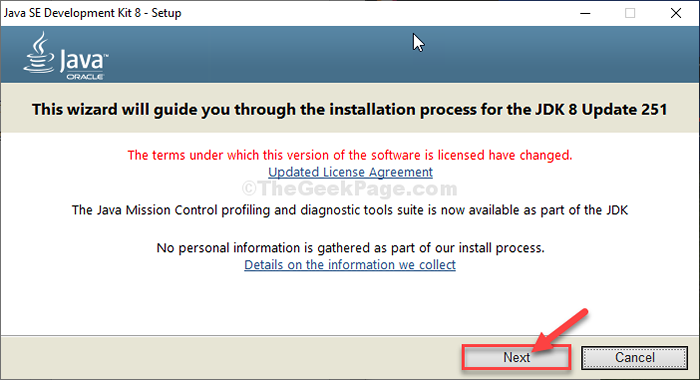
- 4972
- 317
- Darryl Ritchie
Apakah Anda melihat pesan kesalahan “A Lingkungan Java Runtime (JRE) atau Java Development Kit (JDK) harus tersedia untuk dijalankan .. ”Saat mencoba membuka a Ide Java? Jangan khawatir. Kesalahan ini biasanya terjadi saat Ide Java tidak mengenali jalur java yang sebenarnya.exe. Cukup ikuti langkah -langkah mudah ini untuk menyelesaikan masalah Anda
CATATAN-
A. Anda perlu mengunduh Java SE Development Kit 8. Dalam prosesnya, Anda akan membutuhkan ID Email Terverifikasi Oracle dan kata sandi Anda sendiri. Anda dapat membuat akun baru saat pada saat mengunduh kit pengembangan. Jika Anda memilikinya, Anda dapat melanjutkan ke solusi utama-
B. Jika Anda telah mengunduh dan menginstal Kit Pengembangan Java SE Sebelumnya di komputer Anda, maka Anda dapat melewatkan LANGKAH 1 Dan LANGKAH 2 solusinya.
Perbaiki- Tambahkan variabel lingkungan baru-
Menambahkan variabel lingkungan baru akan menyelesaikan masalah ini di komputer Anda.
Langkah-1 Unduh Kit Pengembangan Java SE
1. Klik kanan Pada ikon Windows dan kemudian klik “Sistem“.
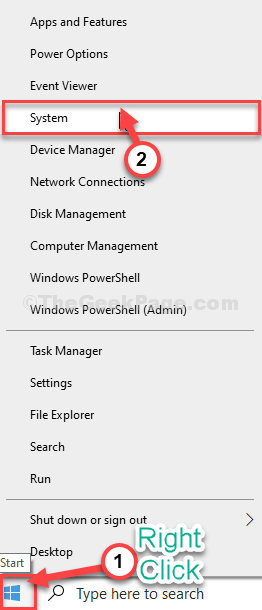
2. Sekarang, gulir ke bawah dan periksa 'Spesifikasi perangkat'.
3. Perhatikan 'Tipe sistem', apakah itu “64-bit" atau "32-bit“.
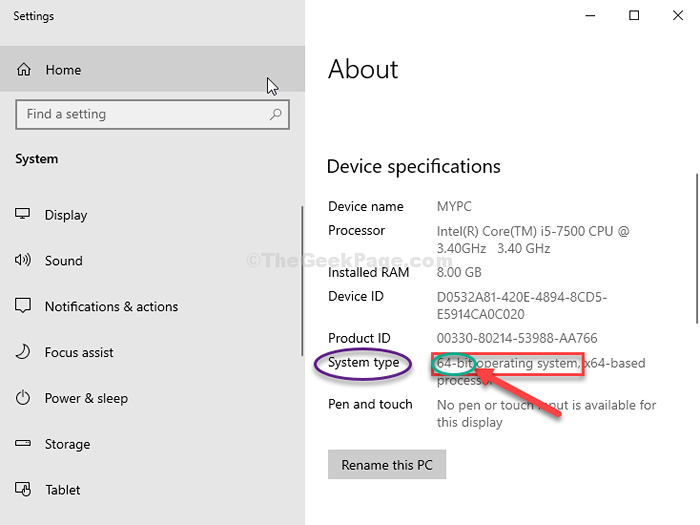
Tutup Pengaturan jendela.
4. Sekarang, Anda harus mengunduh Java SE Development Kit 8.
5. Gulir ke bawah melalui halaman web dan klik pada file JDK yang sesuai sesuai dengan spesifikasi sistem Anda (64-bit menyerupai Windows x64 dan 32-bit mewakili Windows x86).
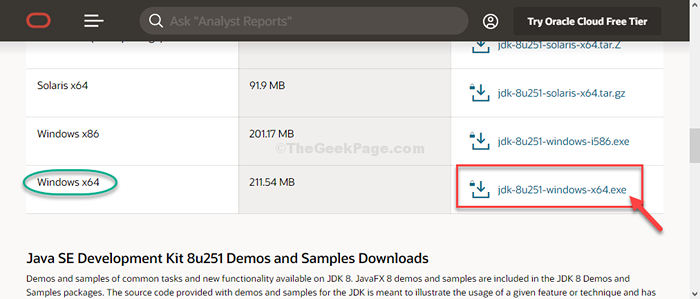
6. Sekarang, memeriksa pilihan "Saya meninjau dan menerima perjanjian lisensi jaringan teknologi Oracle untuk Oracle Java SE“.
7. Lalu klik pada “Unduh JDK-8U251-Windows“Mengunduh Penginstal.
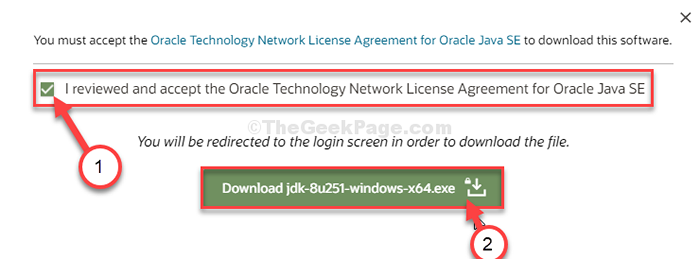
8. Di jendela berikutnya, Anda harus memasukkan alamat email yang diverifikasi Oracle dan kata sandi Anda. (Jika Anda tidak memiliki Peramal akun, Anda harus membuatnya).
9. Kemudian, klik "Masuk“.
Proses pengunduhan akan dimulai secara instan.
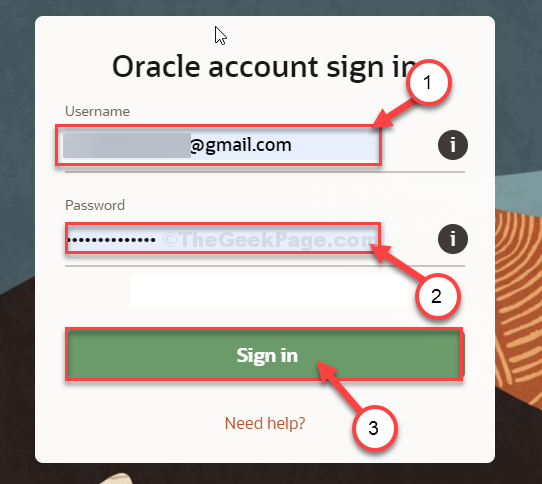
Setelah Anda mengunduh kit, tutup jendela browser.
Langkah-2 Instal Java SE Development Kit 8-
Sekarang, kami akan menginstalnya.
1. Pergi ke lokasi di komputer Anda di mana Anda telah mengunduh paket instalasi.
2. Klik dua kali pada " JDK-8U251-Windows-X64”Untuk menjalankan penginstal.
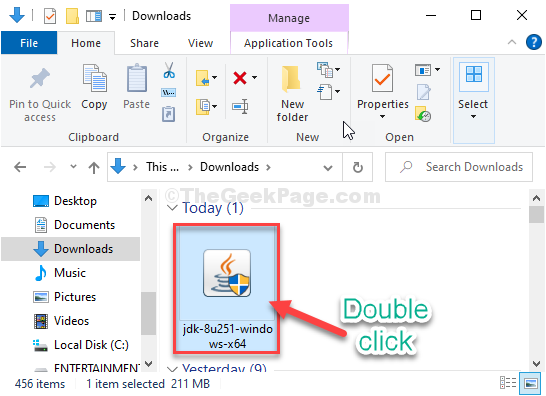
3. Sekarang, klik "Berikutnya“.
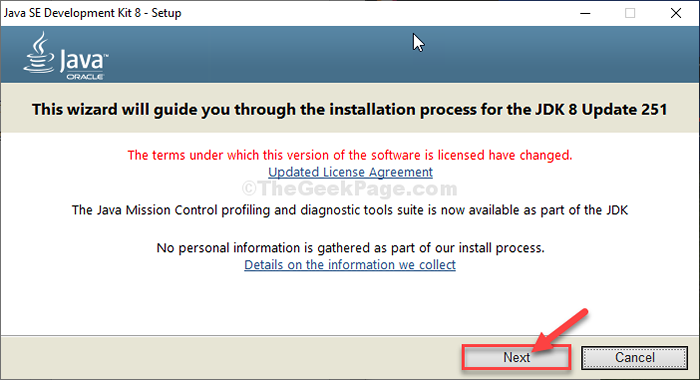
4. Sekali lagi, klik "Berikutnya”Dan proses pemasangan akan muncul.
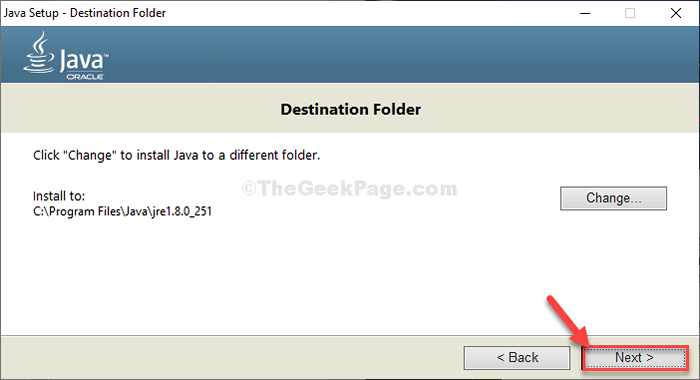
5. Saat proses instalasi selesai, klik "Menutup”Untuk menutup yang terpasang.
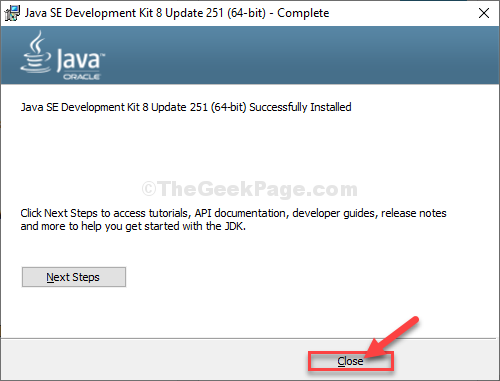
Langkah-3 Tambahkan variabel lingkungan baru-
Menginstal Java saja tidak akan membantu menjalankan aplikasi Java. Anda harus dengan jelas mendeklarasikan jalur Java untuk menjalankan aplikasi tersebut.
1. Pada awalnya, tekan Kunci Windows+E untuk membuka File Explorer jendela.
2. Dalam File Explorer jendela, di sisi kiri, klik "PC ini“.
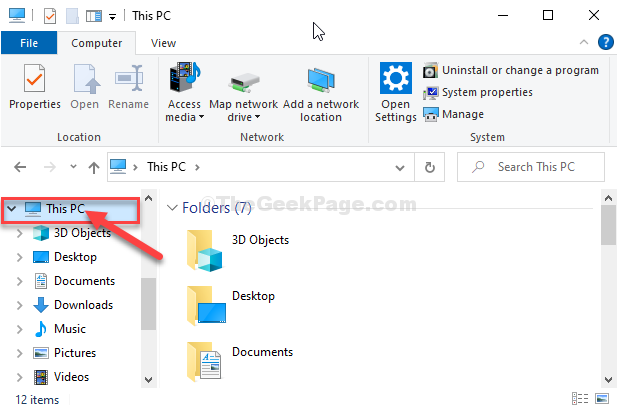
3. Sekarang, di sisi kanan, klik dua kali pada "Disk Lokal C:"Berkendara untuk mengaksesnya.
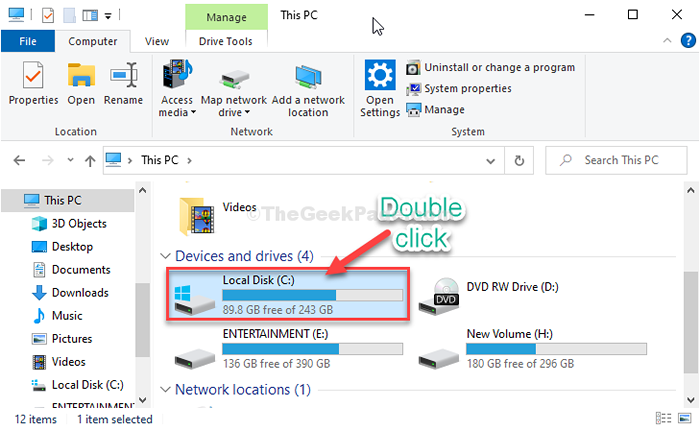
5. Di dalam Disk Lokal C: menyetir, klik dua kali di “File programFolder untuk membukanya.
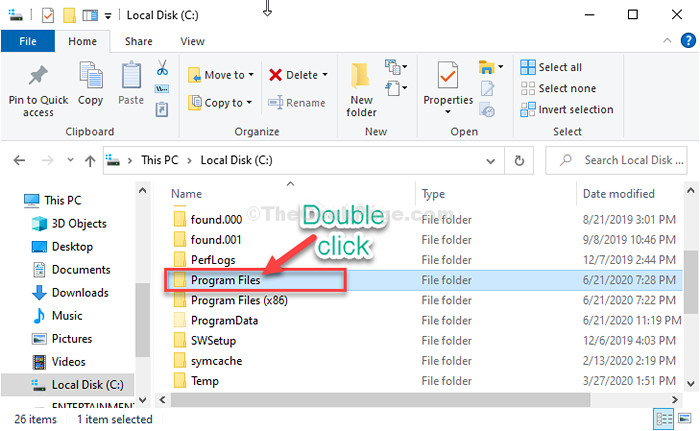
6. Sekarang, klik dua kali di “JawaFolder untuk mengaksesnya.
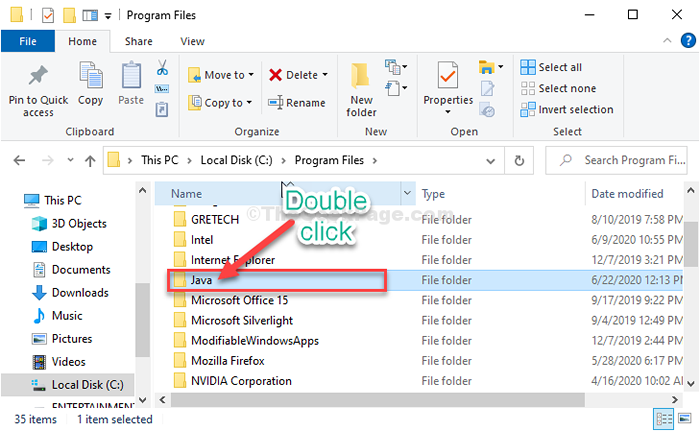
7. Lagi, klik dua kali di “jdk1.8.0_251Folder.
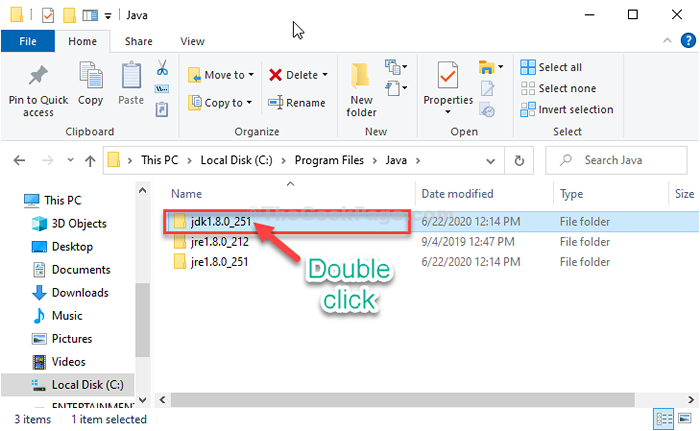
8. Sekarang, klik dua kali di “tempat sampahFolder untuk mengaksesnya.
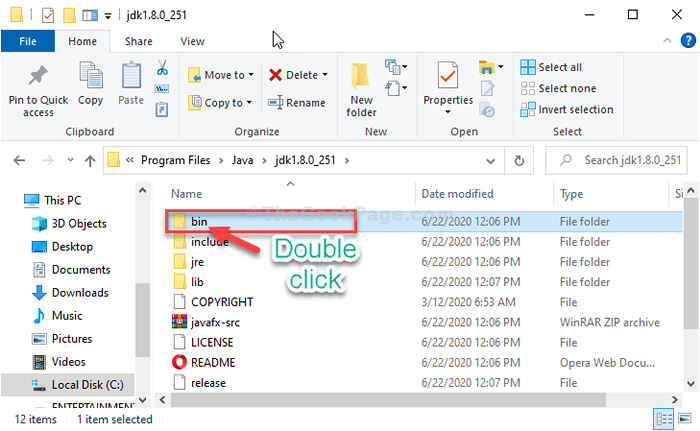
9. Di dalam folder bin, klik kanan Di bilah alamat dan kemudian klik "Memotong”Untuk memotong lokasi folder.
10. Selanjutnya, klik "PC ini”Untuk menavigasi kembali ke titik awal.
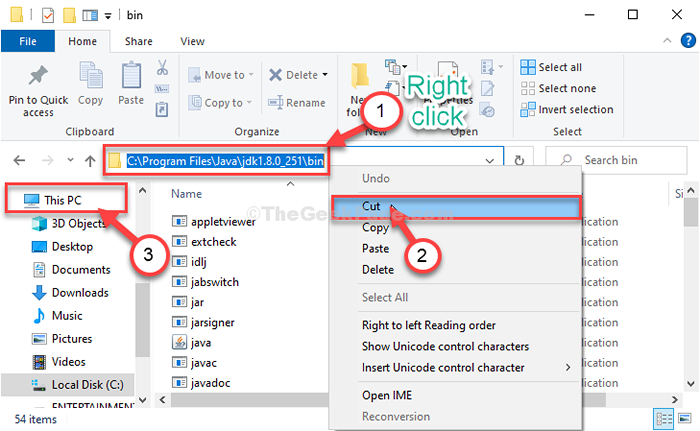
11. Setelah itu, klik kanan pada "Ini PC"Dan kemudian klik"Properti“.
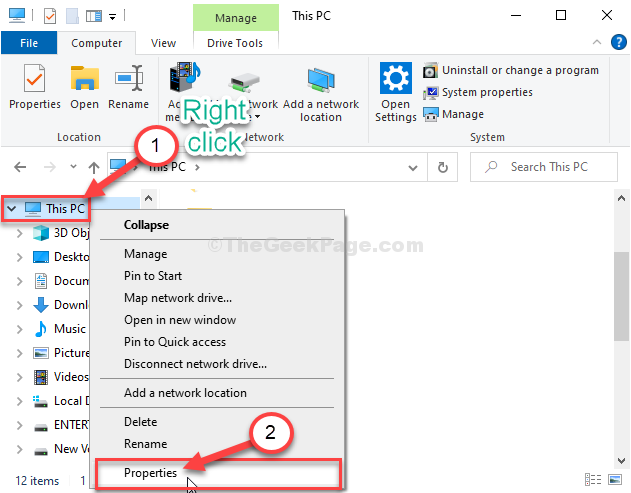
12. Dalam Sistem jendela, di sisi kiri, klik pada “Pengaturan Sistem Lanjutan“.
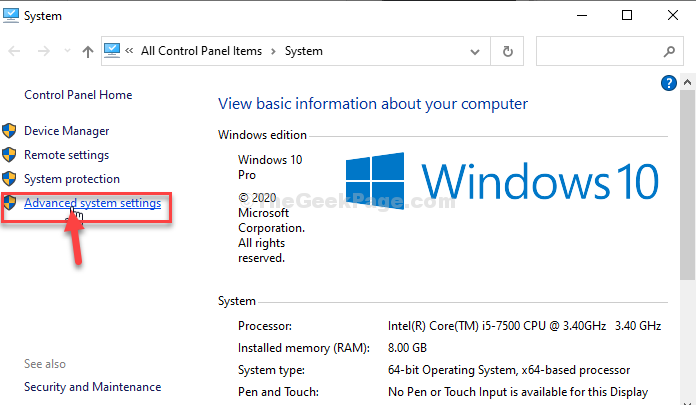
13. Pergi ke “CanggihTab.
14. Sekarang, klik "Lingkungan Variabel“.
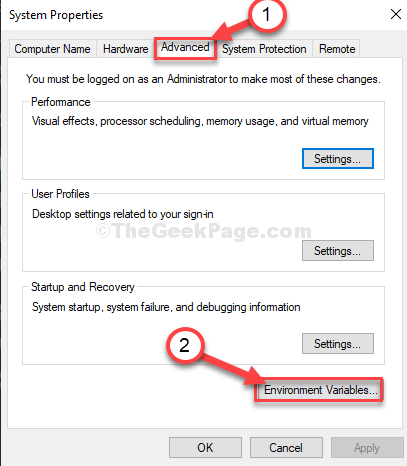
15. Sekarang, klik "Baru… “.
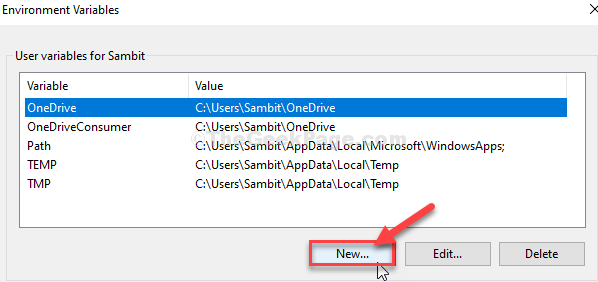
16. Sekarang, atur 'Nama Variabel:' sebagai "Jalur“.
17. Demikian pula, di 'Nilai variabel:'Bagian, tekan “Ctrl+v”Untuk menempelkan lokasi folder bin yang telah Anda salin sebelumnya.
18. Akhirnya, klik "OKE”Untuk menyimpan perubahan.
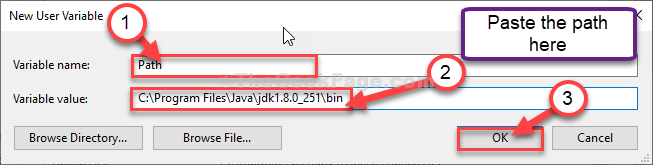
19. Sekarang, Anda dapat melihat variabel baru dalam daftar 'Variabel sistem'.
20. Klik "OKE“.
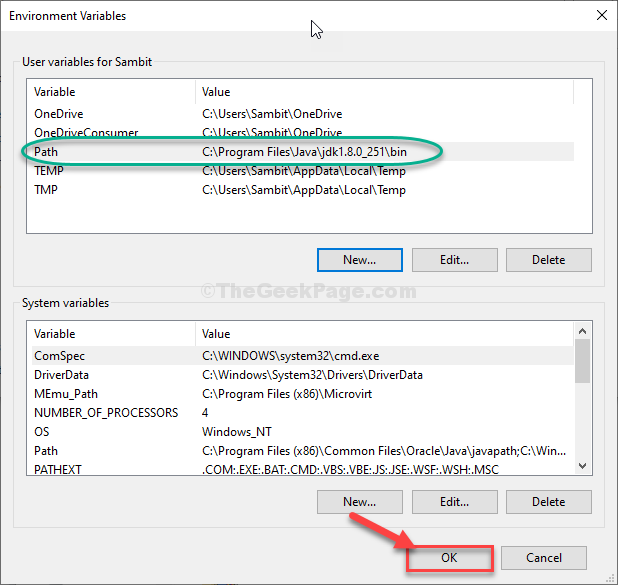
21. Sebagai langkah terakhir, di Properti sistem jendela, klik "Menerapkan"Dan kemudian"OKE”Untuk menyimpan perubahan.
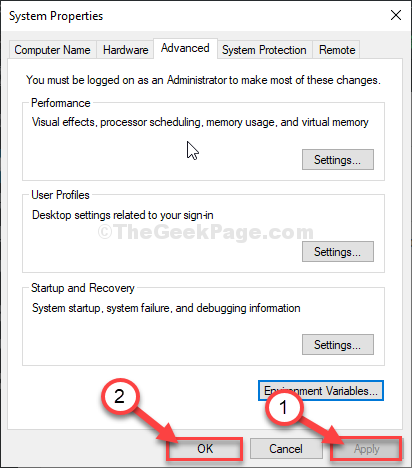
Menutup File Explorer jendela.
Menyalakan ulang komputer Anda. Setelah me -reboot komputer Anda, cobalah untuk membuka Ide Java Lagi di komputer Anda. Itu akan berhasil tanpa kesalahan.
- « Cara memperbaiki “tidak dapat menemukan file skrip dijalankan.VBS ”Kesalahan di Masuk di Windows 10/11
- Cara memperbaiki kesalahan aktivasi microsoft office 0x4004f00c »

